Come confrontare quattro colonne in excel (con esempio)
Puoi utilizzare la seguente formula di base per confrontare quattro colonne in Excel:
=IF(AND( B2 = C2 , C2 = D2 , D2 = E2 ),“Equal","Not Equal”)
Questa particolare formula confronta i valori nelle celle B2 , C2 , D2 ed E2 .
Se tutti i valori sono uguali, la formula restituisce Uguale . Altrimenti restituisce Not Equal .
L’esempio seguente mostra come utilizzare questa formula nella pratica.
Esempio: confrontare quattro colonne in Excel
Supponiamo di avere il seguente set di dati che mostra il capocannoniere di varie squadre di basket in quattro partite diverse:
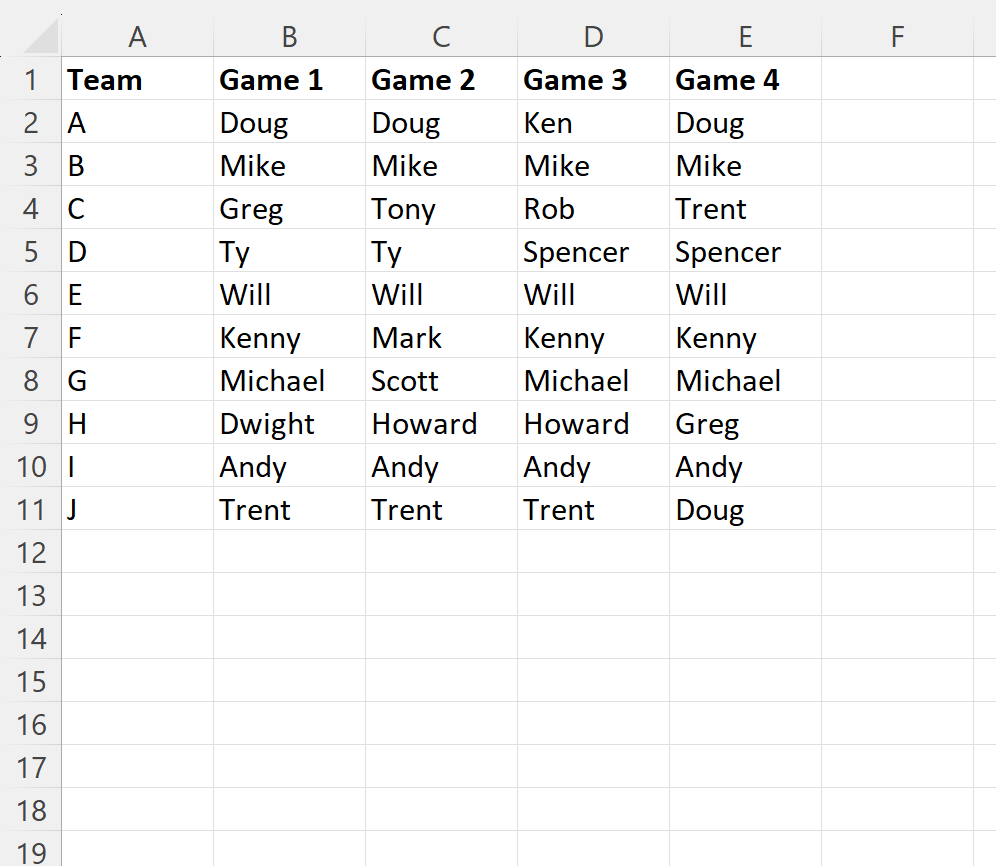
Possiamo digitare la seguente formula nella cella F2 per verificare se i quattro valori nella prima riga sono tutti uguali:
=IF(AND( B2 = C2 , C2 = D2 , D2 = E2 ),“Equal","Not Equal”)
Lo screenshot seguente mostra come utilizzare questa formula nella pratica:
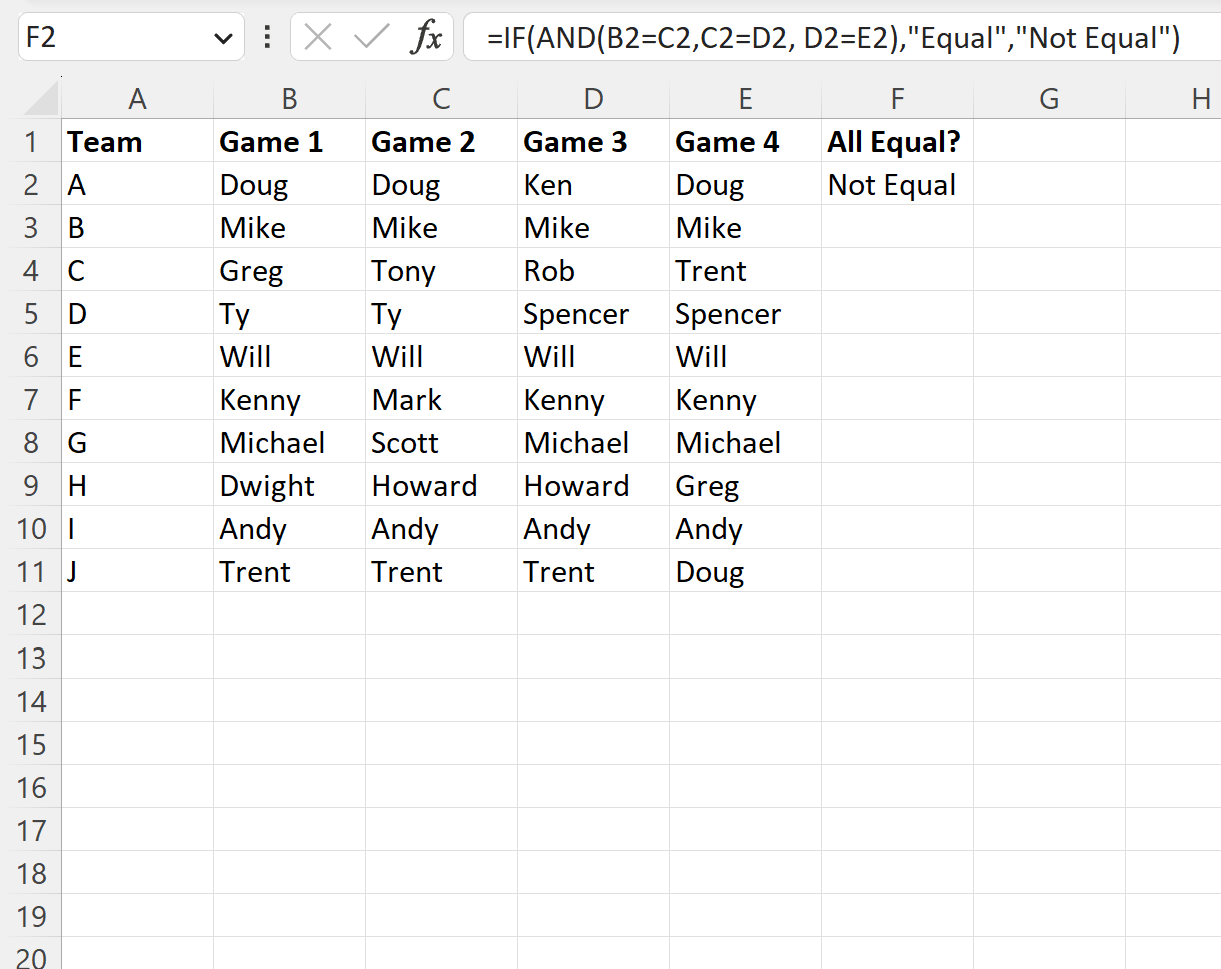
La formula restituisce Non uguale poiché non tutti e quattro i nomi nella prima riga corrispondono.
Possiamo quindi trascinare questa formula dalla cella F2 alle celle rimanenti nella colonna F per verificare le corrispondenze in ogni riga:
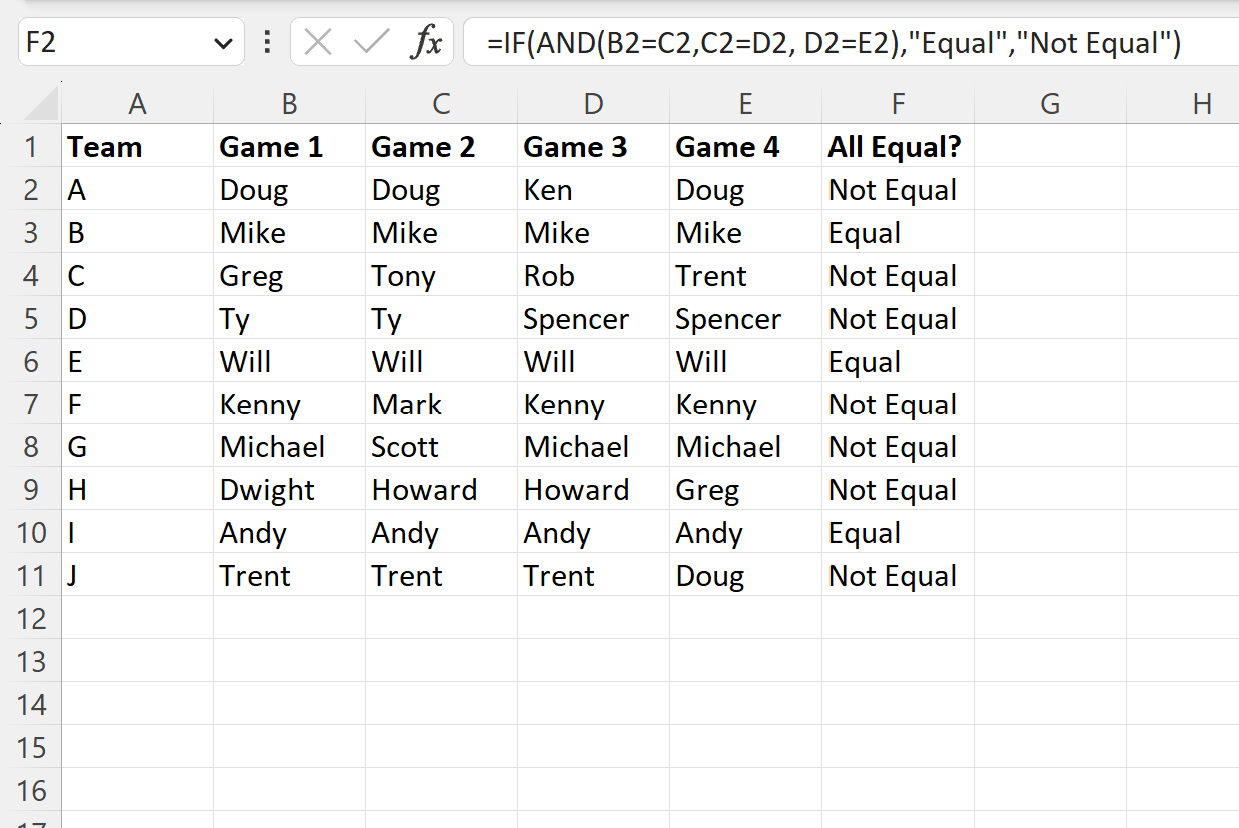
Tieni presente che la formula restituisce Uguale solo per le righe in cui i valori delle celle sono uguali in ciascuna delle quattro colonne.
Puoi anche applicare la formattazione condizionale alle righe in cui tutti e tre i valori delle celle sono uguali evidenziando l’intervallo di celle F2:F11 , quindi facendo clic sul pulsante Formattazione condizionale nella scheda Home, quindi facendo clic su Evidenzia regole cella , quindi su Uguale a :
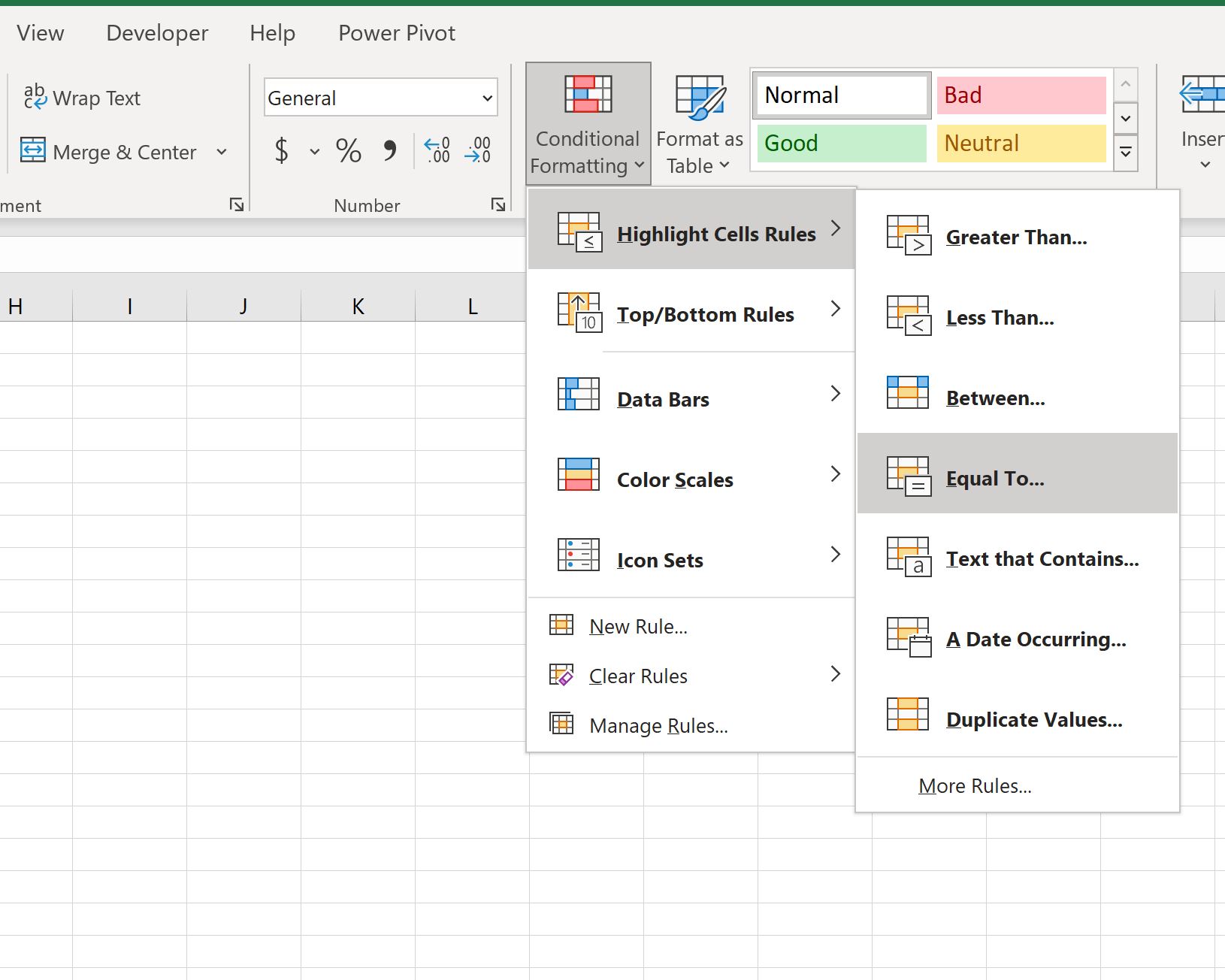
Nella nuova finestra visualizzata, digita Uguale nella casella e scegli un colore di riempimento, quindi fai clic su OK :
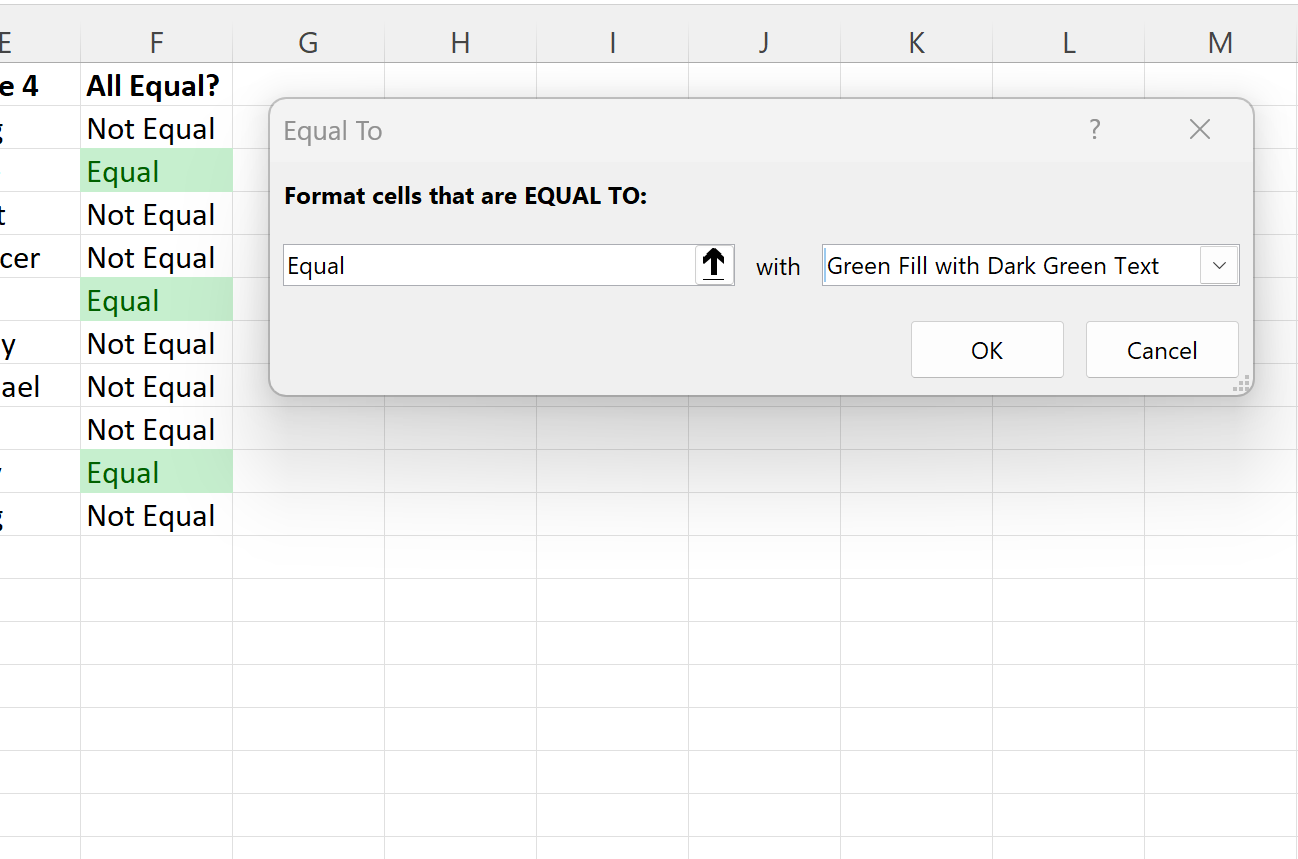
Le righe con valori corrispondenti in tutte e quattro le colonne verranno ora riempite di verde:
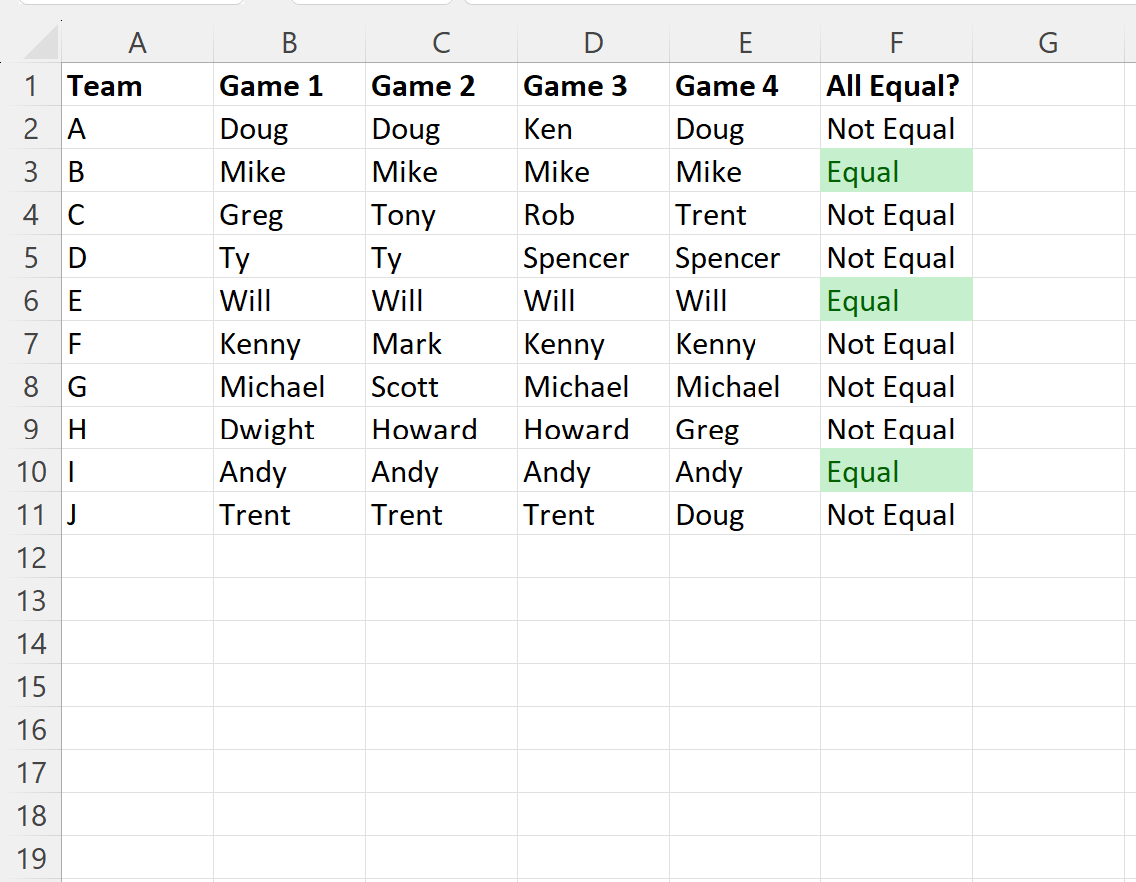
Risorse addizionali
I seguenti tutorial spiegano come eseguire altre attività comuni in Excel:
Come confrontare due elenchi in Excel utilizzando CERCA.VERT
Come confrontare due fogli Excel per le differenze
Come confrontare le date senza orari in Excel